Když většina lidí přemýšlí o softwaru pro správu a úpravu fotografií, nejvýznamnější program, který se jim vybaví, je Adobe Lightroom.
A i když existují další možnosti, jako je Capture One a Apple Photos, je tu další program, který stojí za zvážení:
Darktable.
Darktable je open-source alternativa k mainstreamovým možnostem, a i když nemusí mít všechny funkce svých protějšků, má jednu obrovskou výhodu:je zdarma. To samo o sobě stojí za to vyzkoušet, ale je to pro vás to pravé řešení?
Čtěte dál a dozvíte se to.

Co je Darktable?
Darktable pro vás může být nové jméno, ale existuje již od roku 2009 a od té doby neustále roste na popularitě. V době, kdy náklady na software raketově rostou a více programů přechází na model předplatného, se přístup Darktable zdá téměř kuriózní.
Darktable může používat zdarma kdokoli – bez obav o smlouvy, upgrady nebo chybějící funkce. To samo o sobě z něj dělá vysoce působivé řešení pro úpravy a určitě stojí za zvážení pro fotografy bez neomezeného rozpočtu.
Darktable má několik důležitých kompromisů, zvláště pokud jste zvyklí používat Lightroom nebo jiný komerční program. Udržujte svá očekávání pod kontrolou a pamatujte, že fráze „Dostanete, za co zaplatíte“ je z nějakého důvodu populární.
To neznamená, že byste měli ignorovat Darktable, ale buďte si vědomi toho, do čeho jdete.
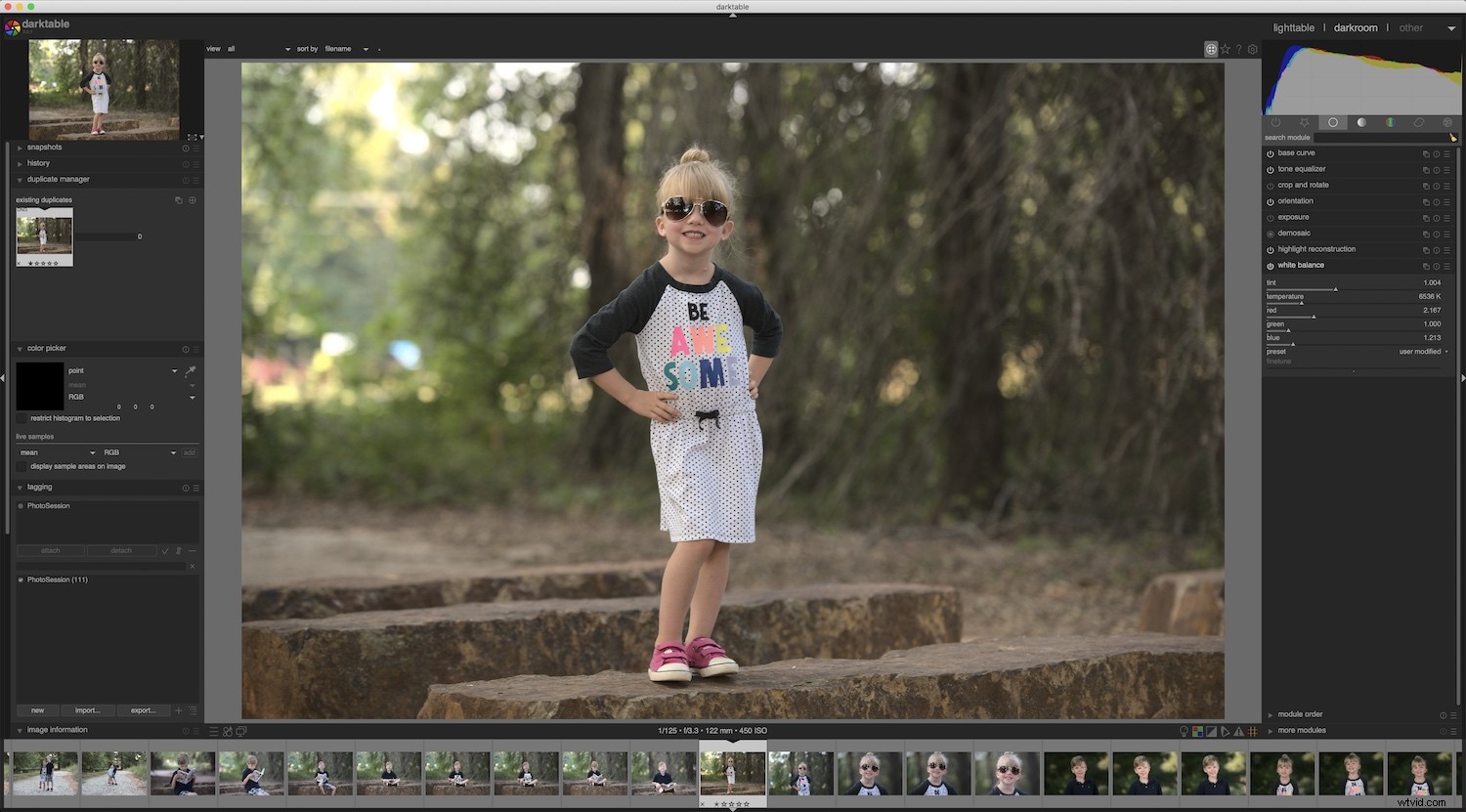
Přehled Darktable
Darktable je ve svém jádru podobný jiným programům, které již možná používáte. Je to nedestruktivní editor obrázků (dokáže zpracovat RAW, JPEG a mnoho dalších formátů) s řadou nástrojů a možností pro úpravu obrázků.
Darktable má dva centrální režimy:
Lighttable a Darkroom.
Ty fungují podobně jako moduly Library a Develop v Lightroom. Darktable umožňuje importovat, kategorizovat, třídit, hodnotit, označovat a označovat obrázky stejně jako většina ostatních programů. Dokonce i název Darktable je slovní hříčka Lightroom .
To znamená, že Darktable se trochu učí, protože funkce, které nabízí, jsou tak ohromující. Některé nové uživatele to zpočátku odrazuje, ale osvojit si základy a začít s úpravami nezabere mnoho času.
Ještě jedna věc, která stojí za zmínku:
Zjistil jsem, že Darktable je znatelně pomalejší než Lightroom. Úpravy se zobrazují v reálném čase, ale při přetahování posuvníků a změně hodnot dochází jen k malému zpoždění. Není to žádná překážka, ale něco, co je třeba si uvědomit.
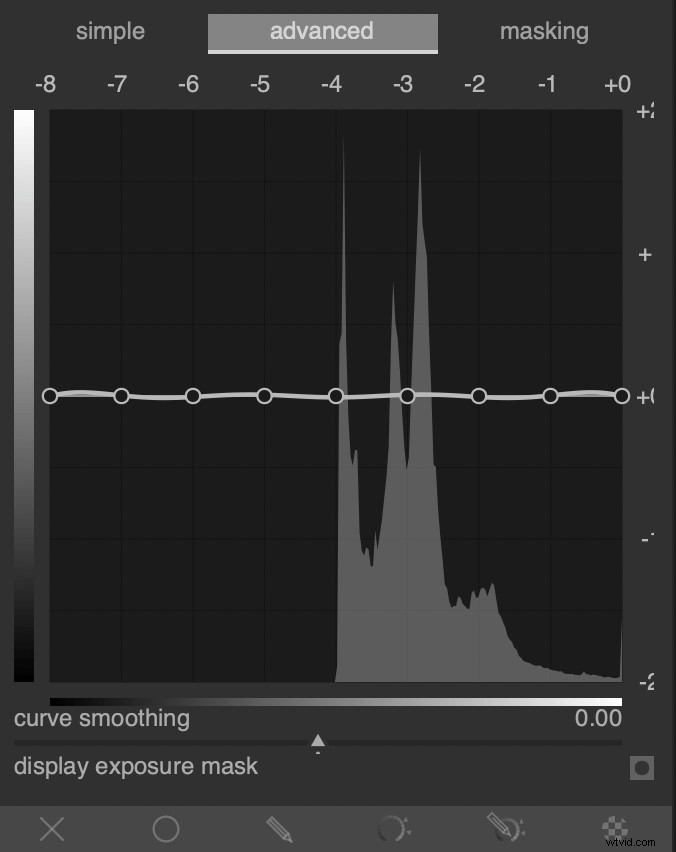
Abyste zjistili, zda je Darktable pro vás to pravé, je užitečné přesně porozumět tomu, jak fungují jeho dvě hlavní součásti, Lighttable a Darkroom.
Lighttable
V širokém smyslu je režim Lighttable podobný modulu knihovny Lightroom. Lighttable používáte k importu obrázků a také k označování, hodnocení, řazení a obecnému uspořádání.
Dialogové okno Import umožňuje vybrat soubory nebo složku obrázků z počítače, které se poté načtou do aplikace. Můžete vybrat více souborů a provádět dávkové operace, jako je přidávání klíčových slov, přiřazení barevných štítků a dokonce použití souborů GPX pro data o poloze.
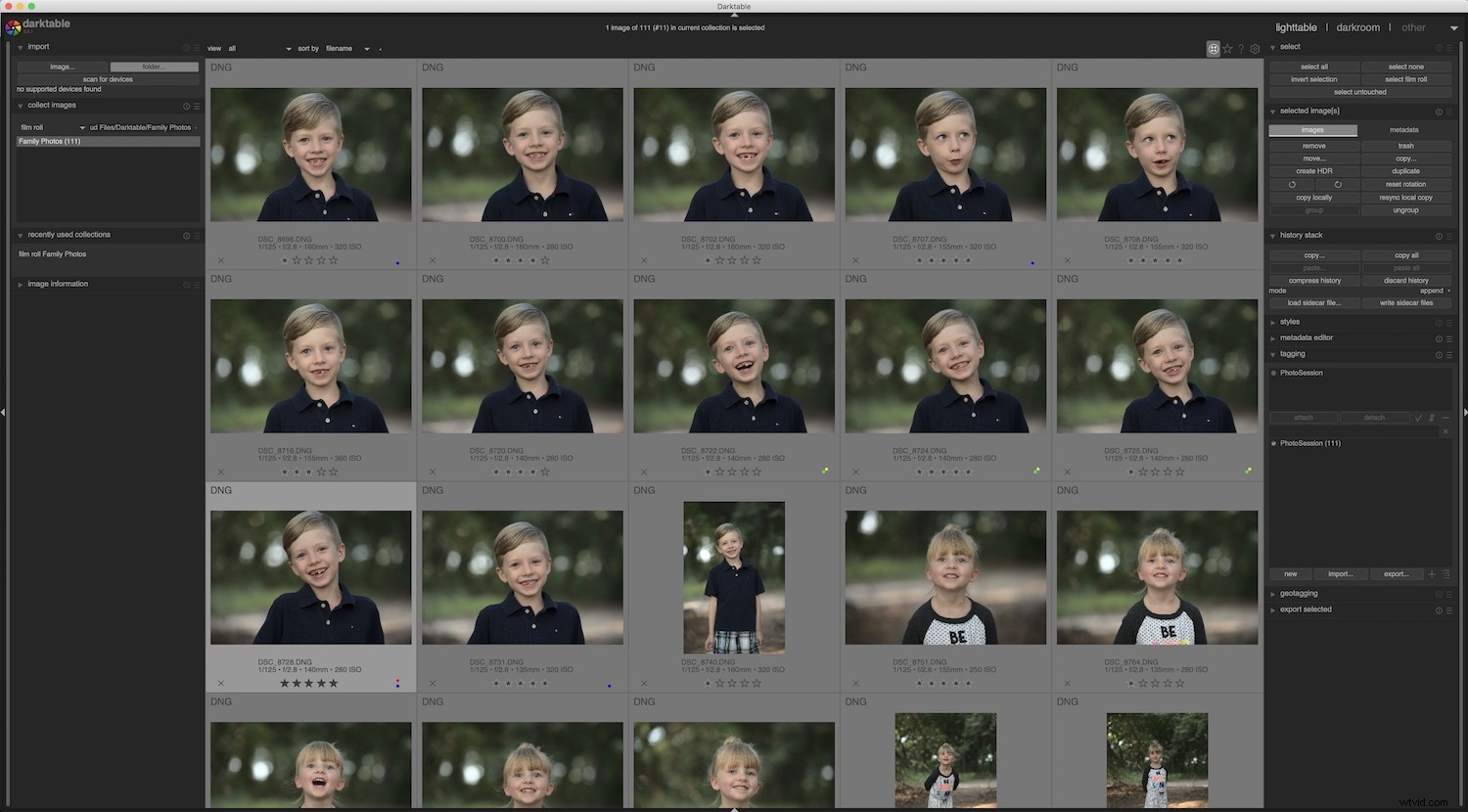
Naprostý počet možností je zpočátku trochu ohromující, ale jako každý program platí, že čím více jej používáte, tím více dává smysl. Velká část rozhraní Lighttable bude dlouholetým uživatelům Lightroom známá, ačkoli program neusiluje o paritu funkcí 1:1. Místo toho Darktable představuje logickou řadu akcí a možností navržených tak, aby pomohly fotografům spravovat a importovat snímky.
Všimněte si také, že panel Export je v modulu Lighttable, což je jeden ze způsobů, jak se Darktable odlišuje od Lightroom a dalších programů. Na níže uvedeném snímku obrazovky můžete vidět některé z mnoha možností dostupných pro export, což vám dává představu o naprosté hloubce, kterou nabízí Darktable:
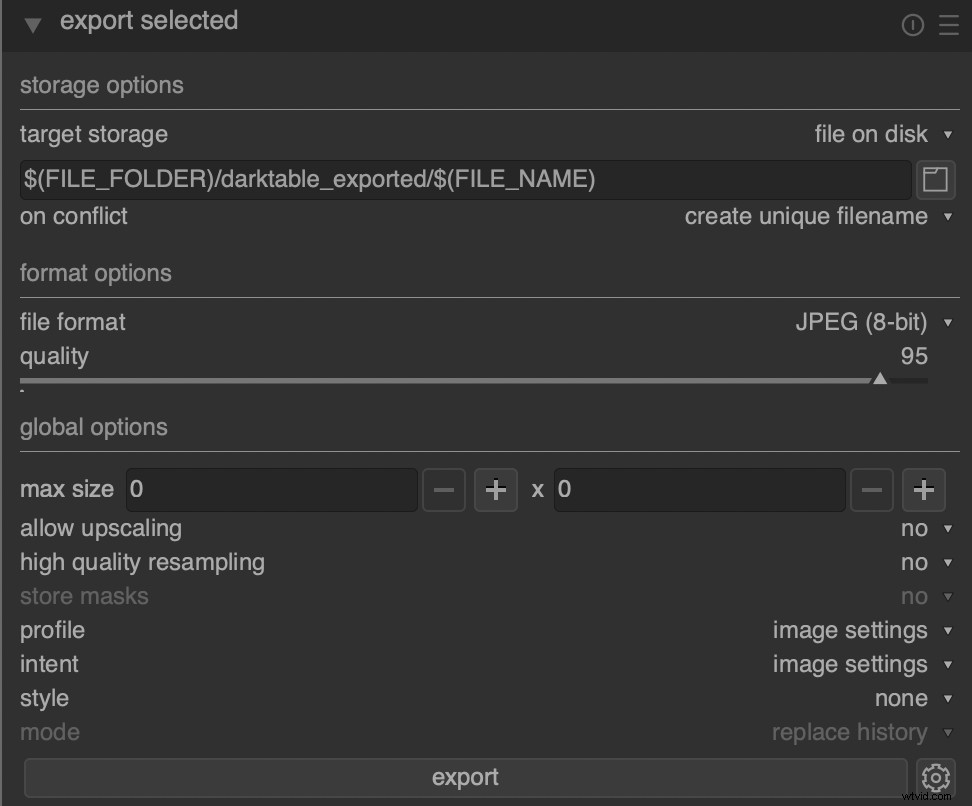
I když se věci zatím zdají skvělé, musím trochu zmírnit vaše očekávání. Můj největší problém s Darktable je zřejmý právě z používání modulu Lighttable:celková odezva není skvělá. Procházení obrázků, výběr obrázků, úprava informací o metadatech a další jednoduché operace trvají mnohem déle než jiné programy. Ne, že by Lightroom a Capture One byli démoni rychlosti – ale srovnávat je s Darktable je jako porovnávat Ferrari s Toyotou Corollou. Ten druhý udělá práci, ale ten první to udělá způsobem rychleji.
To však není nutně jediný kolík, na který můžete pověsit svůj editační klobouk. I když je rychlost důležitá, není to všechno a mnoho dohadů s Darktable je zmírněno jeho cenou.
Koneckonců, navzdory mým problémům s uživatelským rozhraním Darktable a nedostatku lesku, je nemožné přehlédnout náklady. Stále mě trochu udivuje, že všechny tyto funkce jsou v bezplatném programu, který se nadále aktivně vyvíjí. Pro spořivé fotografy by bylo těžké nedoporučit Darktable a pro všechny ostatní jen pomáhá trochu trpělivosti.
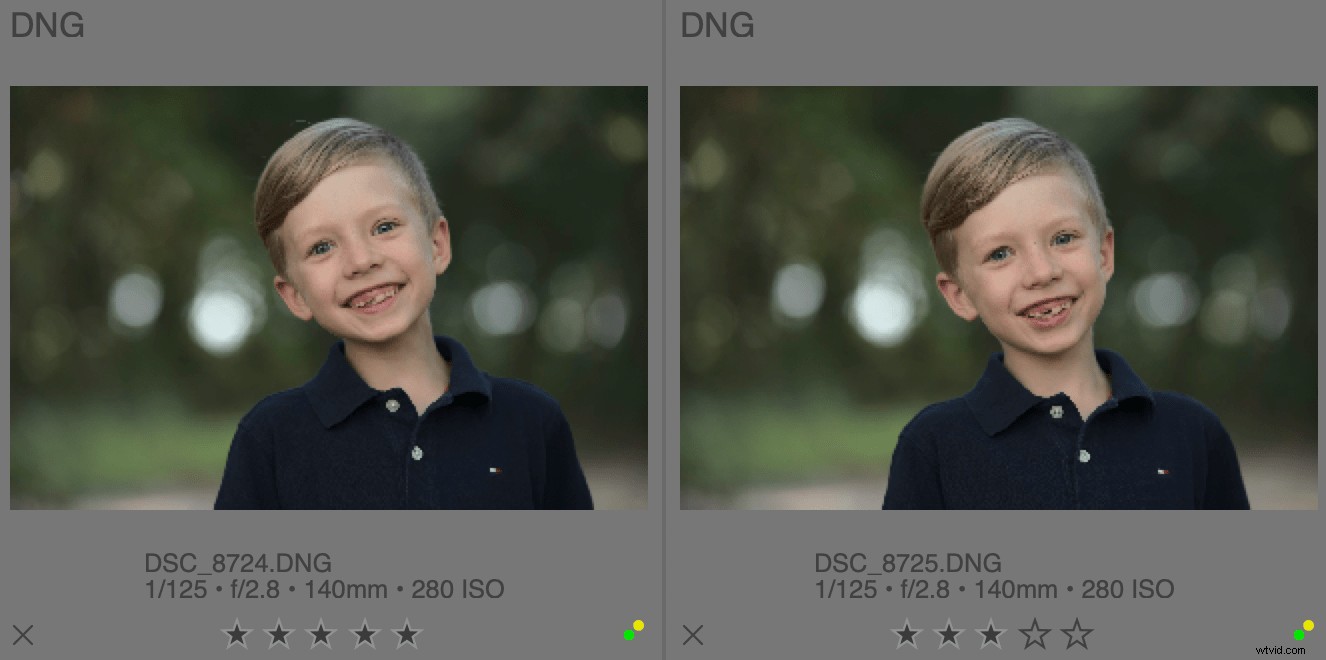
Jedna poznámka pro techničtější uživatele:Darktable nepracuje s katalogem jako Lightroom.
Místo toho program ukládá všechna metadata do vedlejších souborů XMP, které jsou umístěny vedle vašich obrázků na vašem počítači. To znamená, že jakékoli informace, jako jsou klíčová slova, hodnocení hvězdičkami, barevné značky a úpravy, lze přenést spolu s obrázky pouhým zkopírováním souborů XMP.
Někteří lidé to považují za svobodnější než katalogový systém v Lightroom, a přestože jsem nikdy neměl s katalogovým systémem žádné problémy, vidím výhody tohoto přístupu.
Temná komora
Zatímco modul Lighttable se používá k třídění a organizaci vašich snímků, Darkroom je navržen pro typ hloubkových úprav, které byste očekávali od programu, který se stará o ty nejnáročnější fotoeditory.
Ve skutečnosti, pokud jde o naprostou střihovou zdatnost, Darktable vyfoukne Lightroom z vody.
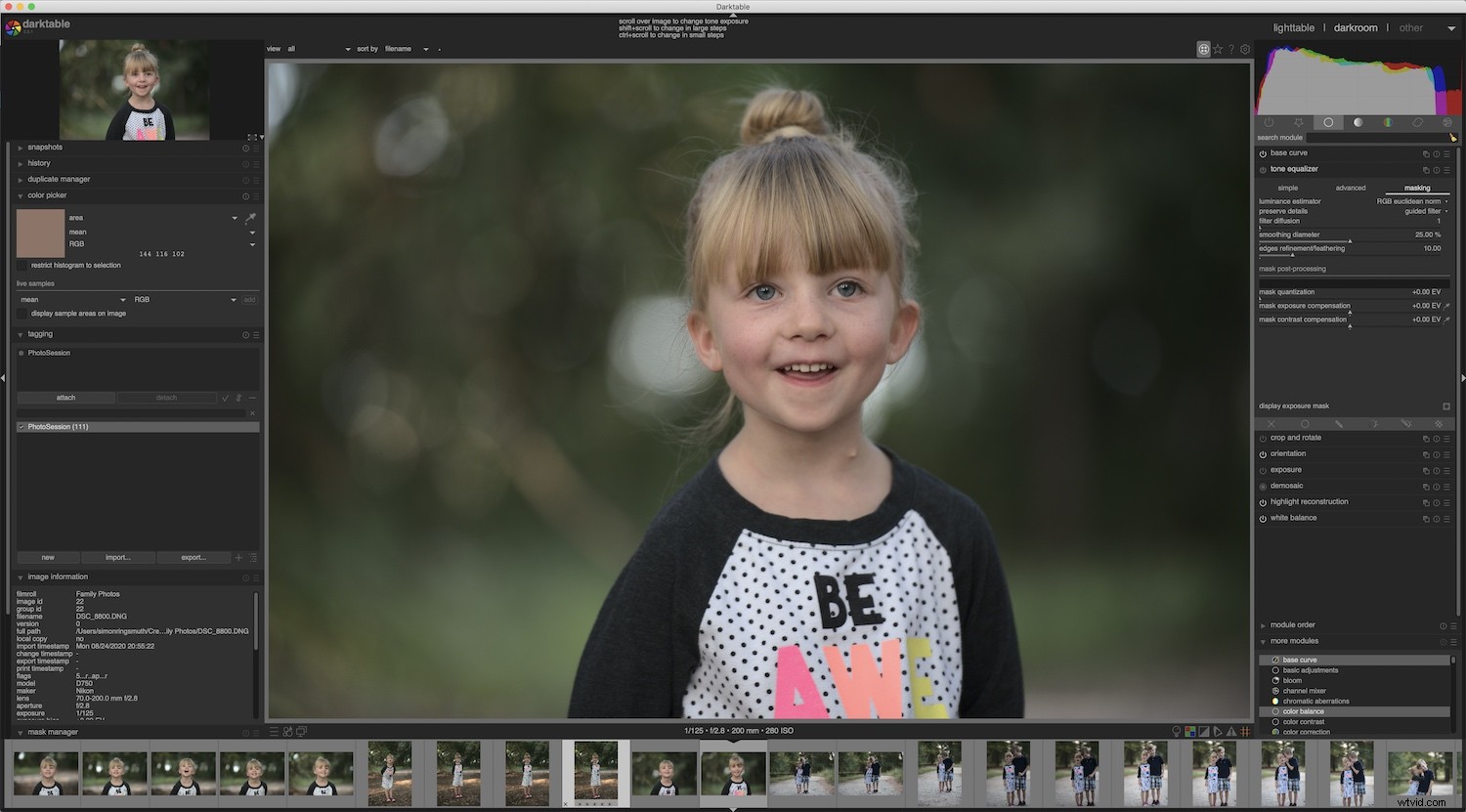
Na levé straně rozhraní Darkroom najdete prvky, které fungují podobně jako Lightroom a další editory. Darkroom obsahuje panel historie, systém pro správu duplicitních obrázků, prohlížeč snímků a další. Ve spodní části je řada miniatur pro výběr obrázků. Pravá strana zobrazuje histogram a řadu modulů pro úpravy věcí, jako je vyvážení bílé, křivky tónů, ostrost, nedokonalosti objektivu a další.
Poslední dvě slova předchozího odstavce skrývají skutečnou sílu Darkroom:obrovské množství dostupných možností úprav je naprosto ohromující. Zatímco Lightroom má na výběr devět modulů, Darktable jich má desítky. Ve skutečnosti jich je tolik, že většina z nich se ve výchozím nastavení ani nezobrazuje a místo toho je schovaná pod modulem s názvem „Další moduly“.
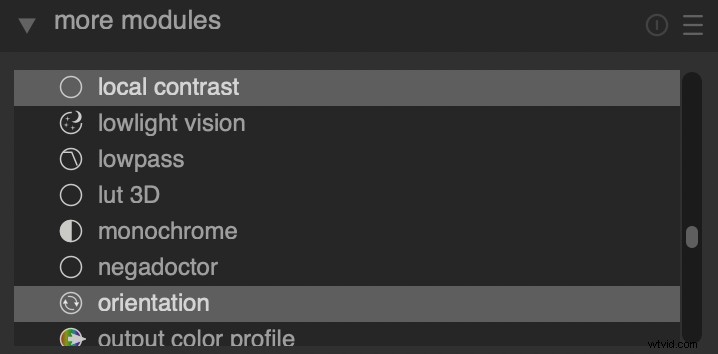
Pod histogramem jsou ikony, které vám umožňují vybrat si z výchozí sady modulů, které většina fotografů považuje za zvláště užitečné:Základní, Tón, Barva, Korekce a Efekty. Klepnutím na kterýkoli z nich načtete moduly, které odpovídají danému typu úprav.
Například kliknutím na ikonu Základní skupiny získáte přístup k modulům, jako je Základní křivka, Tónový ekvalizér, Oříznutí a otočení, Expozice a Vyvážení bílé. Můžete si také vytvořit vlastní sadu modulů pro úpravy a použít funkci „Vyhledat modul“ k vyhledání konkrétního modulu pouhým zadáním jeho názvu.
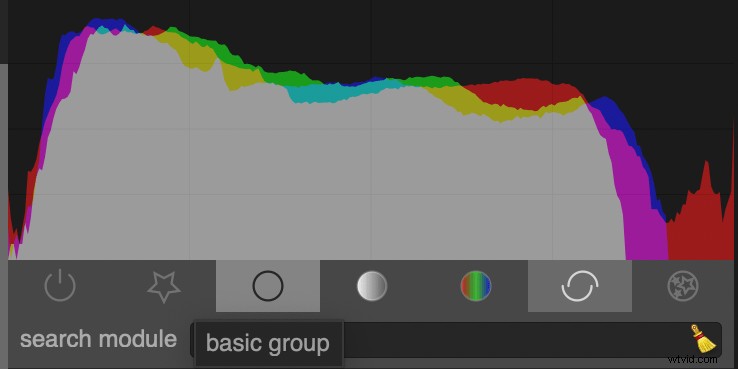
Kliknutím na libovolný název modulu otevřete jeho editační parametry a uvidíte známou sadu posuvníků a číselných hodnot. Klíčovým rozdílem oproti Darktable je obrovské množství posuvníků, hodnot a možností úprav, které máte k dispozici.
Například modul Color Balance obsahuje posuvníky, jako je vstupní sytost, výstupní sytost, kontrastní bod a kontrast. Kromě toho existují tři samostatné hodnoty (Factor, Hue a Saturation) pro stíny, střední tóny a světla.

Porovnejte to s možnostmi v Lightroom a rychle uvidíte, že Darktable jasně táhne vpřed, pokud jde o efektivitu úprav. A Color Balance je pouze jedním z modulů úprav, které máte k dispozici. Některé moduly jsou natolik technické, že vám Darktable umožňuje upravit jejich parametry, ale aktivně vás od toho odrazuje:

Další výkonnou funkcí Darktable je implementace vlastních masek. Většinu možností úprav lze kombinovat s maskami, které jsou přístupné ve Správci masek na levé straně.
To vám umožní používat běžné tvary, jako je štětec nebo kruh, k vytváření masek. Darktable však jde ještě o krok dále tím, že vám umožňuje kreslit vlastní masky. To je užitečné pro každého, jehož úpravy byly zmařeny poměrně omezenými možnostmi dostupnými v Lightroom.
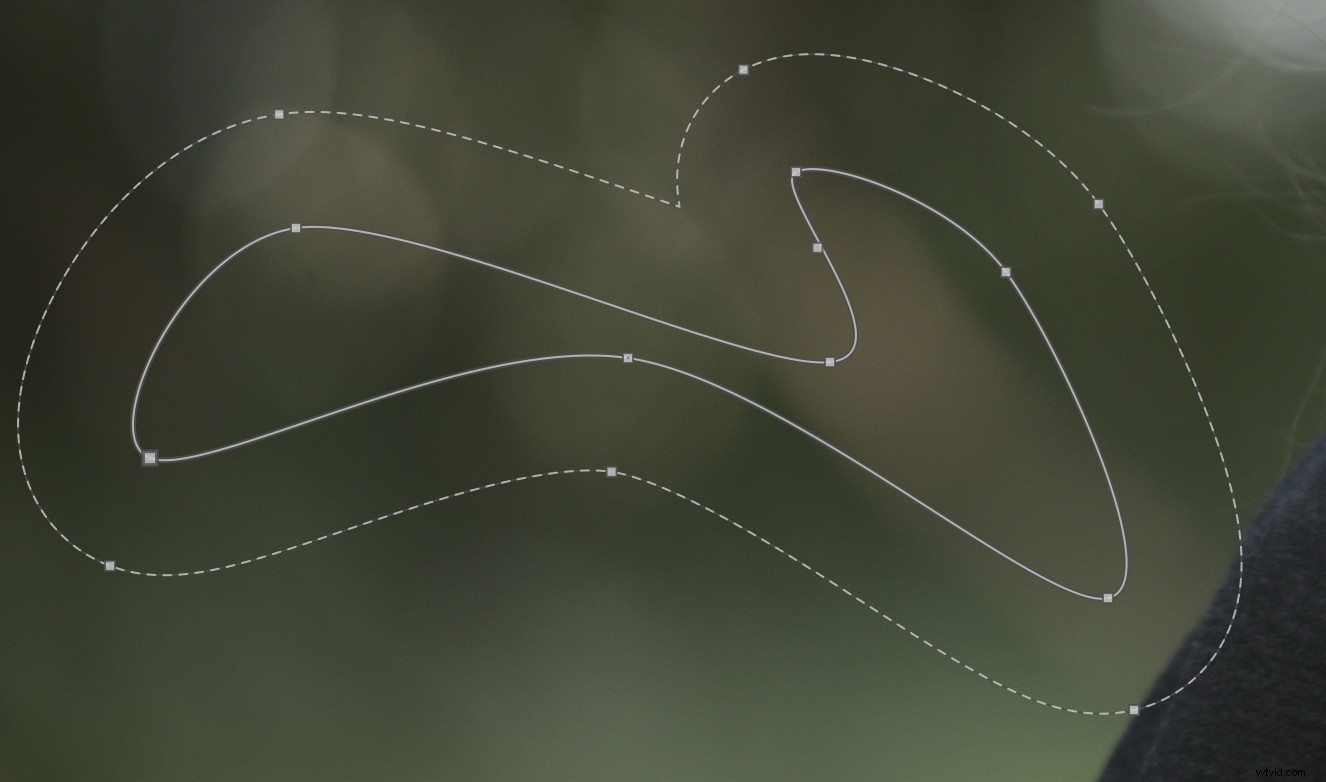
Opět musím zmírnit očekávání. Provádění mnoha editačních manévrů je cvičením trpělivosti, a to i na novějším počítači. Kreslení masky, posunutí posuvníku nebo dokonce oříznutí obrázku často vyžaduje drahocenné sekundy čekání, které se při procházení stovkami obrázků může opravdu nasčítat.
Nechybí ani mobilní podpora, což znamená, že fotografové, kteří se spoléhají na tablety nebo telefony jako základní součásti jejich pracovního postupu při úpravách, budou vynecháni.
Postupujte opatrně
V tuto chvíli můžete být připraveni zrušit všechna předplatná softwaru pro úpravy a naskočit do rozjetého vlaku Darktable.
Ale než uděláte skok, musím nabídnout pár slov obezřetnosti. Tento článek nemá být recenzí Darktable, ale spíše nástrojem, který vám pomůže rozhodnout, zda je tento program pro vás ten pravý. A i když není pochyb o tom, že Darktable zvládne všechny úkoly úpravy obrázků, které na něj vrhnete, včetně pokročilejších možností, jako je svázané fotografování, prezentace a tisk, má také řadu nevýhod.
Jakkoliv chci mít Darktable rád, nemůžu se prostě obejít jeho pomalostí a nedostatkem lesku. Implementace úprav je pomalá a kreslení vlastních masek může být cvičením vyčerpávajícím trpělivost. Existuje mnoho zvláštních zvláštností rozhraní, jako jsou zkrácené názvy posuvníků a podivná změna velikosti miniatur při přepínání a vypínání režimu Lighttable.

Výraznou škodou může být i samotná míra složitosti. Chcete-li zjistit všechny nástroje, které máte k dispozici, vyžaduje to hodně experimentování, pokusů a omylů a online vyhledávání. I když to platí pro jakýkoli program pro úpravu obrázků, relativně malá uživatelská základna Darktable znamená, že začínajícím uživatelům není k dispozici tolik zdrojů ve srovnání s Lightroom a dalšími.
Je pro vás Darktable to pravé?
Nejlepší osobou, která na tuto otázku odpoví, jste vy, a protože Darktable si může stáhnout každý zdarma, doporučuji vám to zkusit a zjistit, co si myslíte.
Pokud však chcete trochu více pokynů, mohou vám pomoci následující informace.
Darktable doporučuji pro:
- Fotografové s omezeným rozpočtem, kteří stále chtějí výkonný software pro úpravy
- Vysoce techničtí editoři, kteří se rádi ponoří do procesu úprav a nevadí jim některé softwarové výstřednosti
- Uživatelé, kteří nejsou spokojeni s aktuálními nabídkami společností Adobe, Capture One a dalších a chtějí zkusit něco jiného
Darktable nedoporučuji některým lidem, včetně:
- Fotografové, kteří oceňují rychlost a efektivitu svého pracovního postupu
- Editoři, kteří chtějí robustní software, který dostává pravidelné, podstatné aktualizace k opravě chyb a přidávání nových funkcí
- Příležitostní uživatelé, kteří oceňují jednoduchost a uživatelskou přívětivost před naprostou schopností úprav
- Fotografové zaměření na mobily, kteří preferují řešení fungující na telefonech a tabletech

Kam v tomto spektru spadáte, je na vás, abyste se rozhodli. Stačí, když si stáhnete Darktable a vezmete jej na testovací jízdu, nemůžete nic ztratit.
Možná budete velmi překvapeni, co pro vás může udělat!
Nejnovější verzi Darktable si můžete stáhnout zde.
